1 - Création d’un nouvel utilisateur
La distribution en “live USB” crée un utilisateur “xubuntu” d’office sans mot de passe, pour une connexion à distance sur votre machine vous aurez besoin de créer un nouvel utilisateur avec mot de passe.
Pour cela il s’agit d’utiliser la commande : adduser, qui va créer un nouvel utilisateur avec possibilité de lui assigner un mot de passe, nom, prénom, adresse… Le site Ubuntu France, donne une explication complète de l’utilisation de cette commande allez y jeter un coup d’œil : Ubuntu France tutoriel adduser
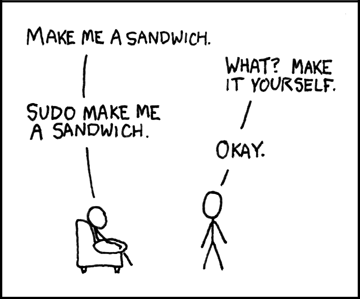
“Sandwich”, by XKCD used under CC BY-NC 2.5
L’utilisateur créé ne dispose des privilèges root (super utilisateur, le sudo), il faut donc l’ajouter à la liste des sudoers, pour se faire suivez l’explication donnée par le site : Ubuntu France tutoriel sudoers
1. Utilisez la commande
adduser pour créer un nouvel utilisateur de votre choix, définissez également un mot de passe.2. Rajoutez une ligne au fichier
/etc/sudoers pour autoriser l’accès au privilèges super utilisateur à votre nouvel utilisateur : Nom_utilisateur ALL=(ALL:ALL) ALL3. Identifiez vous avec le nouvel utilisateur créé avec
su nom_nouvel_utilisateur2 - Le gestionnaire de paquets
Les applications d’un système GNU/Linux sont gérées par un gestionnaire de paquet (apt pour Debian et donc Ubuntu, yum pour Fedora et pacman pour Archlinux) pour installer une application, nous ne procédons pas comme sur Windows où il s’agit la plupart du temps d’aller récupérer le fichier d’installation sur le site du fabricant, ou sur un site généraliste à la merci des virus et programmes publicitaires… Sur GNU Linux les applications sont dans des bases de données appelées repositories, chaque application est ainsi constamment maintenue à jour, vous êtes donc certains d’installer la dernière version et ce de manière fiable. Un gros avantage : la mise en jour de l’ensemble des applications du système se fait d’un seul coup, grâce au gestionnaire de paquets.
Avant d’installer quoi que ce soit sur la distribution il faut toujours mettre à jour les repositories et ensuite mettre à jour le système. Pour ce faire nous utilisons la commande apt update puis apt upgrade
1. Utilisez la commande
apt update en mode super utilisateur pour mettre à jour les bases de données.2. Utilisez la commande
apt upgrade en mode super utilisateur pour mettre à jour le système.3 - La configuration réseau sous Linux
La commande ifconfig permet de visualiser la configuration réseau de l’ordinateur, grâce à elle nous pouvons obtenir des informations sur l’adresse IP, l’adresse MAC ou encore l’interface réseau utilisée.
1. Utilisez la commande
ifconfig pour obtenir le nom de l’interface réseau utilisé2. Utilisez la même commande pour obtenir votre adresse IP
A présent nous souhaitons modifier l’adresse IP de l’interface réseau utilisé, pour ce faire nous utiliserons la commande ifconfig eth0 nouvelle-adresse, la nouvelle adresse étant l’adresse de l’ordinateur correspondant à la salle et au bâtiment donnée par le gestionnaire réseau.
Au lycée Rascol, les adresses IP des postes informatiques sont configurées de cette manière :
10.bbb.ccc.ddd
- bbb : Bâtiment (si bâtiment E : 5)
- ccc : Salle (si salle 007 : 7)
- ddd : Numéro du PC
3. Désactivez l’interface réseau où vous allez changer la configuration avec
ifdown eth04. Utiliser la commande
ifconfig pour changer l’adresse IP de l’ordinateur, en la mettant au format Rascol5. Réactivez l’interface réseau avec
ifup eth0Pour faire une configuration réseau plus poussée, nous pouvons modifier le fichier /etc/network/interfaces, fichier de configuration pour le réseau sur chaque distribution linux.
6. Editez le fichier
/etc/network/interfaces à l’aide de nano pour obtenir la configuration suivante :- adresse IP : Celle de Rascol configurée précédemment
- passerelle : 10.255.5.204
- masque de sous réseau : 255.0.0.0
- serveur dns : Celui de Google
7. Relancez ensuite la configuration des interfaces réseau pour mettre à jour vos changements :
/etc/init.d/networking restartPour vous aider nous donnons ci-dessous un fichier type de configuration réseau Linux :
auto lo eth0
iface lo inet loopback
iface eth0 inet static
address 192.168.0.42
netmask 255.255.255.0
gateway 192.195.0.1
dns-nameservers 192.0.2.71
4 - Les transferts réseaux
a - Commande ping
Avant de transférer un document ou de se connecter à un ordinateur distant, il faut vérifier si celui-ci est présent sur le réseau. La commande ping en utilisant une requête ICMP, le protocole va envoyer un paquet sur la cible, si la cible est accessible elle va répondre à la requête en envoyant un paquet à l’émetteur.
1. Utiliser la commande
ping pour vérifier l’accessibilité du site web de votre choix. Relevez le temps aller-retour (round trip time).2. Utilisez la même commande sur l’adresse IP de votre voisin de TP. Relevez le temps aller-retour.
b - Prendre la main à distance avec ssh
Le protocole ssh permet de se connecter de manière sécurisée (transferts cryptés) à un ordinateur linux distant. Pour vous connecter à votre machine à distance vous devez installer un serveur ssh, le client installé d’office permet juste de se connecter à partir de votre machine à une autre.
- Installez le paquet
openssh-server
La connexion à ordinateur distant se fait en utilisant la commande :
ssh nom_utilisateur_cible@adresse_ip_cible
3. Connectez-vous en ssh à l’ordinateur de votre voisin de TP
4. Créez sur son bureau un fichier
robot.bak avec nano du contenu de votre choix.5. Demandez à votre voisin si le fichier est bien sur son bureau.